Atelier pratique Chrome
Envoi des statistiques et connexion Google
Ouvrez le navigateur Chrome puis cliquez sur
le bouton  à droite de la barre
d’adresse puis sur l’option Paramètres.
à droite de la barre
d’adresse puis sur l’option Paramètres.
Dans le volet de gauche cliquez sur Google et vous, puis sur Services Google/Synchronisation et désactivez toutes les options.
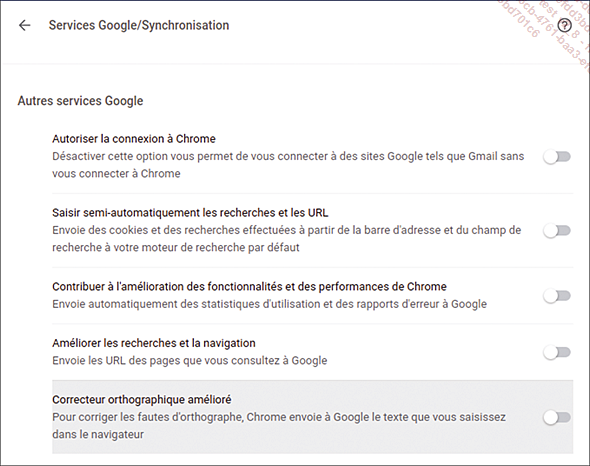
Confidentialité et sécurité
Dans le volet de gauche de la page Paramètres, cliquez sur Sécurité et confidentialité.
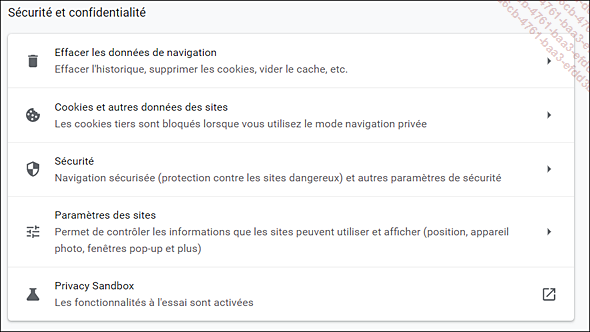
Cliquez sur Cookies et autres données de site, activez Bloquer tous les cookies ou a minima Bloquer les cookies tiers.
Activez ensuite l’option Effacer les cookies et les données des sites à la fermeture du navigateur.
Activez l’option Envoyer une demande "Interdire le suivi" pendant la navigation. Désactivez l’option Précharger les pages pour accélérer la navigation et la recherche.
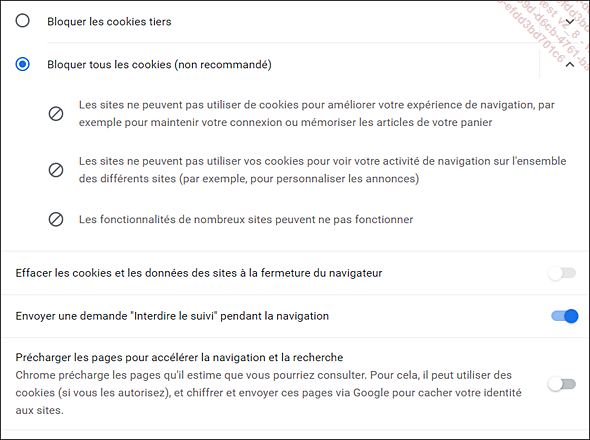
Effacer toutes les données de navigation
Dans la rubrique Sécurité et confidentialité et sécurité cliquez sur Effacer les données de navigation.
Dans les Paramètres avancés, dans la liste déroulante Période, sélectionnez Toutes les données puis cliquez sur le bouton Effacer les données.
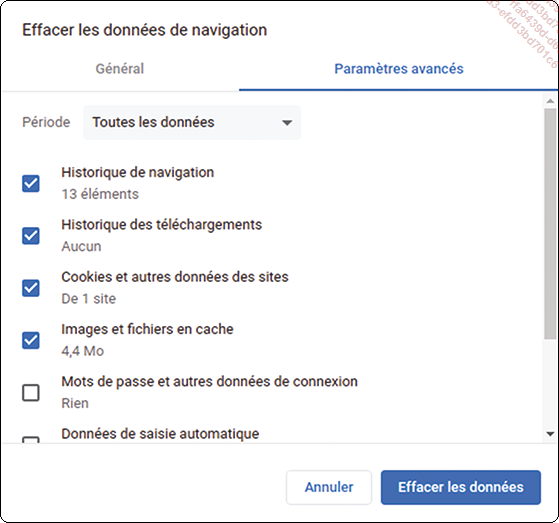
Navigation sécurisée
Dans le volet de gauche de la page Paramètres cliquez sur Sécurité et confidentialité.
Cliquez sur Sécurité.
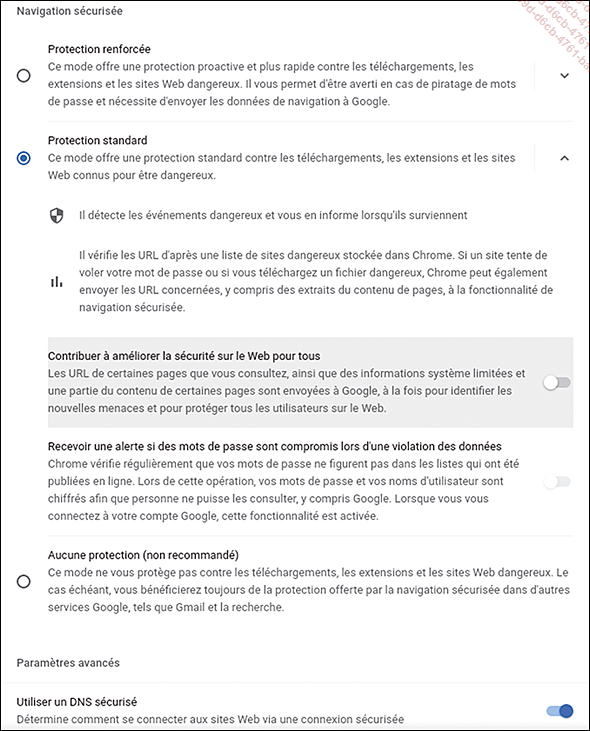
Sélectionnez Protection renforcée.
Utiliser d’autres services DNS (optionnel)
Si vous n’utilisez pas de service VPN, vous pouvez choisir vos propres services DNS pour plus de confidentialités et sécurité.
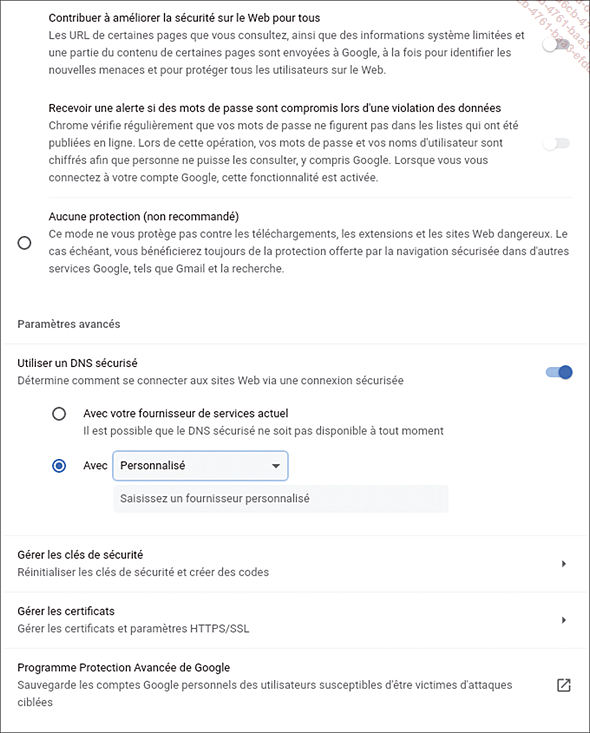
Dans la rubrique Sécurité, activez Utiliser un DNS sécurisé puis Personnalisé. Reportez vous au chapitre Smartphones et tablettes pour retrouver les conseils sur les fournisseurs DNS.
Désactiver la Privacy Sandbox et le dispositif FLOC
La Privacy Sandbox regroupe un ensemble de nouvelles techniques dont l’objectif théorique est la protection de la vie privée des utilisateurs. Cependant, la Privacy Sandbox, dont on connaît encore mal les contours, introduit le dispositif FLOC (Federated Learning of Cohorts) ou apprentissage fédéré des cohortes que nous avons présenté au chapitre Pistage en ligne, tracking. Au prétexte de défendre la vie privée, Google teste cette fonctionnalité sur Chrome alors que le dispositif FLOC fait déjà polémique et l’objet de vives critiques de la part d’organisations de défense de la vie privée....
Changer le moteur de recherche
Dans le volet de gauche de la page Paramètres, cliquez sur Moteur de recherche.
Dans la rubrique Moteur de recherche, changez le moteur de recherche Google pour un plus respectueux de votre vie privée par exemple, Qwant.
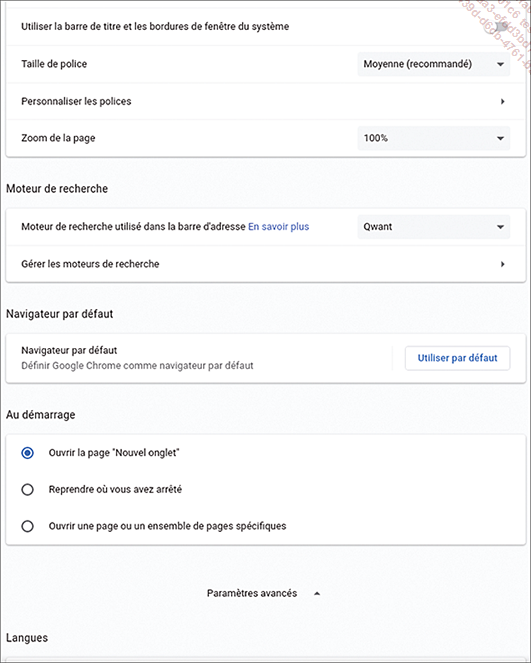
D’autres moteurs de recherche tels que DuckdukGo ou Startpage sont respectueux de votre vie privée.
Paramètres des sites
Dans le volet de gauche de la page Paramètres, cliquez sur Sécurité et confidentialitépuis sur Paramètres des sites.
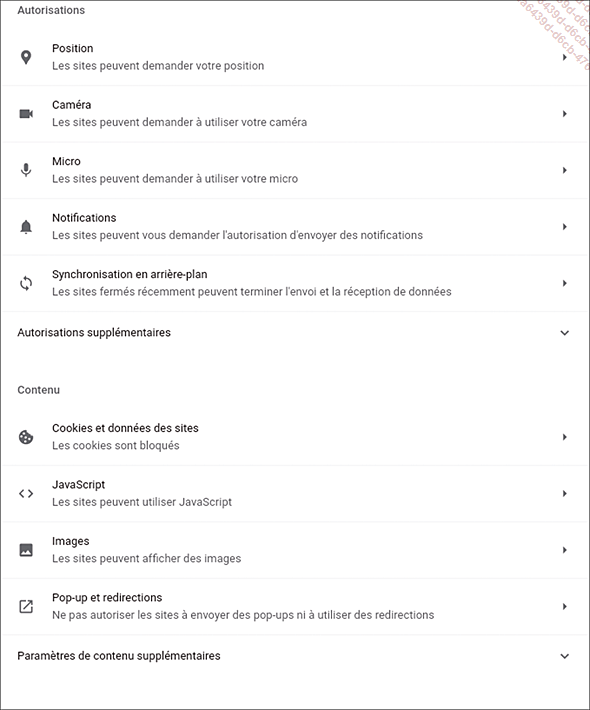
Veillez à ce que Chrome vous demande toujours l’autorisation d’utiliser les dispositifs tels que le micro et la caméra.
 Editions ENI Livres | Vidéos | e-Formations
Editions ENI Livres | Vidéos | e-Formations